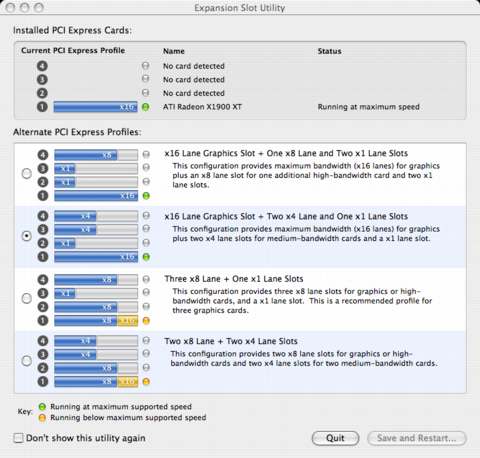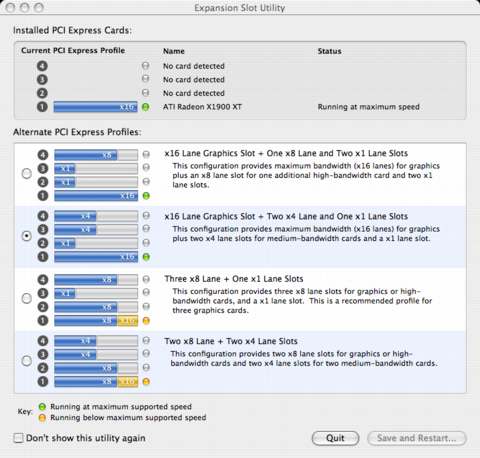Mac Pro: A propos des slots PCI-Express
Fiches techniques
- Apple
- Final Cut Pro/Studio
- DVD Studio Pro
- Matrox
- Blackmagic Design
- Aurora Video
- Final Cut Express
- Cinema Tools
- LiveType
- Compressor
- Soundtrack/Soundtrack Pro
- DVD
- AJA Vidéo
- Motion
- Xsan
- Logic Express/Pro/Studio
- Shake
- Color
- Episode Desktop/Engine
- Final Cut Server
- Sonnet Technology
- Demande de RMA
- GB Labs
Le PCI-E (Peripheral Component Interconnect-Express) est une nouvelle implémentation du PCI qui utilise un protôcole de communication matériel beaucoup plus rapide que les précédentes architectures de bus PCI.
Plutôt que d'utiliser un bus comme l'ancienne génération PCI, PCI-E utilise des connexions point à point dédiées unidirectionnelles mieux connues sous le nom de voies pour communiquer avec les périphériques PCI-E.
Le Mac Pro offre quatre connecteurs PCI-E à 16 voies sur la carte mère principale. En jargon PCI-E, des connecteurs PCI-E x16. Ils peuvent être utilisés pour les cartes PCI-E compatibles, comme la carte ATI Radeon qui est disponible en configuration à la demande pour le Mac Pro.
Les cartes PCI-E fonctionneront dans des connecteurs qui sont au moins aussi larges que les cartes. Cela signifie également que les connecteurs à 16 voies supportent les cartes x1 et x4. Cependant, les quatre connecteurs ne peuvent pas supporter simultanément quatre cartes avec une configuration identique en termes de voies. Un seul connecteur en fait peut fonctionner en 16 voies, et il est bien sur possible d'installer une carte x16 dans un connecteur à 1 voie, mais la carte fonctionnera beaucoup plus lentement que si elle avait été installée dans un connecteur x4, x8 ou x16.
Le logiciel Expansion Slot Utility, situé dans /System/Library/Core Services, vous permet de configurer les connecteurs PCI-E en fonction du nombre de voies requis, comme illustré ci-dessous. Cet exemple indique une carte graphique x16 installée dans le premier connecteur, et les autres connecteurs configurés en x1 et x4 respectivement pour les connecteurs 2, 3 et 4. Cet exemple indique les autres options disponibles. Lorsque vous avez sélectionné la configuration appropriée aux cartes PCI-E installées dans votre Mac Pro, cliquer sur le bouton Enregistrer et redémarrer... pour activer ce changement de configuration.